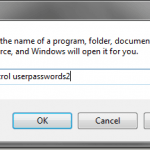
Obwohl Windows 7/10 ein Sicherheitsniveau bietet, das in früheren Versionen des Betriebssystems nicht vorhanden war, kann es manchmal nervig sein, sich bei jedem Neustart des Computers anmelden zu müssen. Glücklicherweise bietet Microsoft eine Lösung, um sich jedes Mal anmelden zu müssen. Erfahren Sie, wie Sie Windows 7/10 einrichten, um sich automatisch bei einem Konto anzumelden.
Ein oder zwei Worte der Warnung
Wenn Sie Windows 7/10 so einrichten, dass es sich automatisch in einem Konto anmeldet, geben Sie jedem, der Zugriff auf Ihren Computer hat, die Möglichkeit, Ihren Computer zu verwenden. Das Einrichten eines Administratorkontos als Standardkonto ist wahrscheinlich keine kluge Idee, ganz gleich wie bequem es für Sie ist.
Sie können dieses Problem beheben, indem Sie es so einrichten, dass sich Windows automatisch bei einem Gast- oder Standardkonto anmeldet. Wenn Sie ein Konto mit Administratorrechten einrichten, um sich automatisch anzumelden, kann jeder ein Kennwort für das Konto festlegen und Sie vollständig von Ihrem eigenen Computer ausschließen. Wählen Sie sorgfältig das Konto aus, bei dem sich Windows automatisch anmelden soll, wenn der Computer neu gestartet wird.
Richten Sie die automatische Anmeldung in Windows 7 und 10 ein
Um die automatische Anmeldung in Windows 7/10 einzurichten, müssen Sie sich zunächst mit einem Konto mit Administratorrechten bei Windows anmelden und auf klicken Start und dann weiter Lauf. Wenn Sie nicht den Befehl Ausführen in Ihrem Startmenü haben, können Sie alternativ die Taste gedrückt halten Windows-Taste auf Ihrer Tastatur und drücken Sie die R Schlüssel.
Bei beiden Methoden wird das Dialogfeld Ausführen angezeigt. Geben Sie die folgende Zeile in das Dialogfeld Ausführen ein und klicken Sie dann auf OK Taste. In Windows 10 können Sie auch eingeben netplwiz und es wird der gleiche Dialog angezeigt.
Benutzerpasswörter2 steuern

Dies öffnet das Fenster Benutzerkonten, in dem Sie verschiedene Aspekte von Benutzern und deren Eigenschaften steuern können. Klicke auf das Benutzer Registerkarte und suchen Sie eine Option mit dem Titel Benutzer müssen einen Benutzernamen und ein Kennwort eingeben, um diesen Computer verwenden zu können. Diese Option macht es erforderlich, einen Benutzer auszuwählen und dann ein Kennwort einzugeben, um sich an Ihrem Computer anzumelden.
Deaktivieren Sie das Kontrollkästchen dieses Feld und klicken Sie auf die OK Taste. Windows öffnet sofort ein weiteres Dialogfeld, in dem Sie gefragt werden, ob Sie ein Konto auswählen möchten, in das sich das Betriebssystem beim Start von Windows automatisch einloggt.

Geben Sie das ein Nutzername und Passwort Sie möchten als Konto für die automatische Anmeldung verwenden. Sie müssen das Passwort bestätigen und dann können Sie auf klicken OK Taste. Standardmäßig wird der Benutzername geladen, den Sie im vorherigen Fenster ausgewählt hatten. Wenn Sie ein Konto ohne Administratorrechte verwenden möchten, müssen Sie das Konto zuerst erstellen, bevor Sie diesen Vorgang starten.

Starten Sie Windows neu und stellen Sie sicher, dass sich das Betriebssystem automatisch bei dem oben angegebenen Konto anmeldet.
Obwohl dies eine praktische Funktion ist, gibt es einige Einschränkungen, wenn Windows sich automatisch bei einem Konto anmeldet. Einige Benutzer verwenden diese Funktion vorübergehend, um einige Schritte während eines bestimmten Projekts zu speichern. Andere verwenden ein Gastkonto oder ein anderes eingeschränktes Konto als Standard-Anmeldekonto, um einen öffentlichen Computer oder einen Kioskcomputer an einem öffentlichen Ort oder zu Hause einzurichten.
Was auch immer Ihre Gründe sind, sorgen Sie dafür, dass Sie nicht aus Versehen jemandem uneingeschränkten Zugriff auf Ihren Computer gewähren und sich selbst eine Menge Trauer zufügen! Genießen!

